- Autor Jason Gerald [email protected].
- Public 2024-01-15 08:11.
- Naposledy změněno 2025-01-23 12:14.
Tento wikiHow vás naučí, jak odeslat zprávu ze stránky na Facebooku. Pokud má vaše firma stránku na Facebooku a chcete se spojit se svým publikem prostřednictvím služby Facebook Messenger, existuje několik způsobů, jak toho dosáhnout. V současné době vám však Facebook umožňuje odesílat zprávy pouze uživatelům, kteří vás již kontaktovali. Existuje několik způsobů, jak povzbudit uživatele, aby vám poslali zprávu.
Krok
Metoda 1 ze 3: Zapněte funkci Zpráv na stránce Facebook
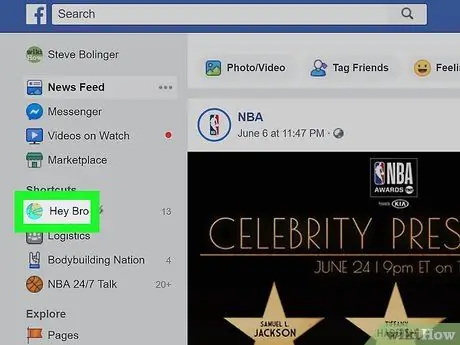
Krok 1. Přejděte na stránku Facebook
Jakmile jste na stránce Facebook, proveďte následující:
- Najít sekci Klávesové zkratky v levém menu.
- Klikněte na název své stránky na Facebooku.
- Pokud tuto možnost nevidíte, klikněte na „Stránky“v části „Prozkoumat“a vyberte zde svou stránku na Facebooku.
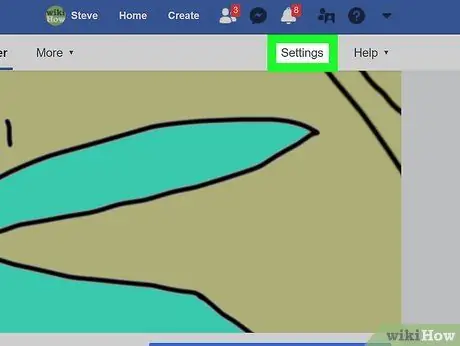
Krok 2. Klikněte na Nastavení v pravém horním rohu stránky
V pravém horním rohu vaší stránky na Facebooku je obvykle tlačítko nastavení vlevo od nabídky nápovědy.
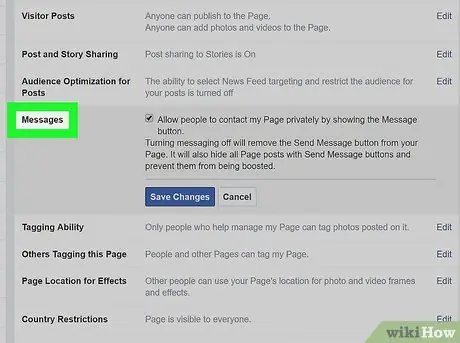
Krok 3. V rozevíracím seznamu uprostřed facebookové stránky klikněte na Zpráva
Poté budete na stránce obecných nastavení. „Zprávy“budou pátou volbou v seznamu.
Ujistěte se, že se podíváte do nabídky napravo od hlavní nabídky
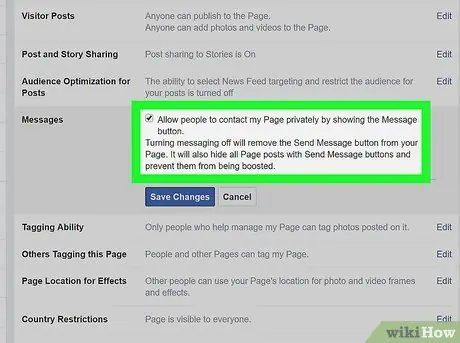
Krok 4. Ujistěte se, že je políčko zaškrtnuto, poté klikněte na Uložit změny
Vedle možnosti „Povolit lidem soukromý kontakt na mou stránku zobrazením tlačítka Zpráva“se zobrazí zaškrtávací políčko. Ujistěte se, že je toto políčko zaškrtnuto. V opačném případě nebudete moci přijímat zprávy.
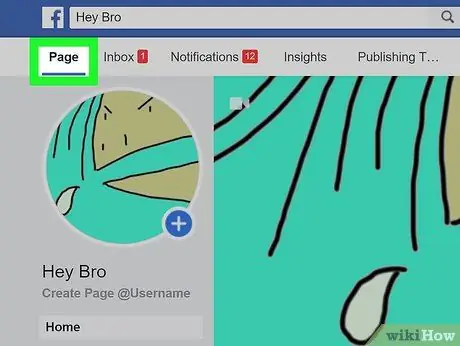
Krok 5. Klikněte na Stránky v levém horním rohu
Tím se dostanete zpět do hlavní sekce vaší facebookové stránky.
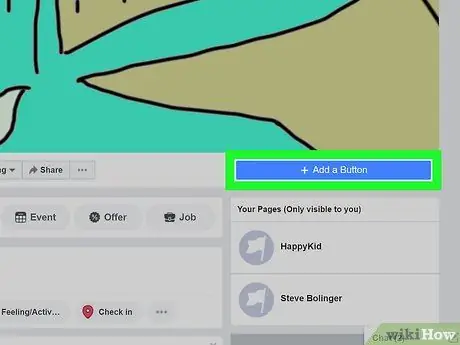
Krok 6. Klikněte na tlačítko + Přidat pod titulním obrázkem vaší stránky
Na pravé straně vaší facebookové stránky, těsně pod titulním obrázkem, uvidíte jasně modré pole s nápisem + Přidat tlačítko (+ Přidat tlačítko). To vám umožní přidat tlačítko, na které vám uživatelé mohou kliknutím poslat zprávu.
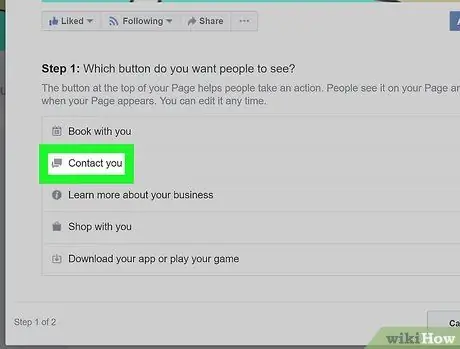
Krok 7. Klikněte na Kontaktujte vás (Kontaktujte vás)
Ve fázi 1 uvidíte pět možností. Protože chcete dostávat zprávy, klikněte na možnost „Kontaktujte vás“.
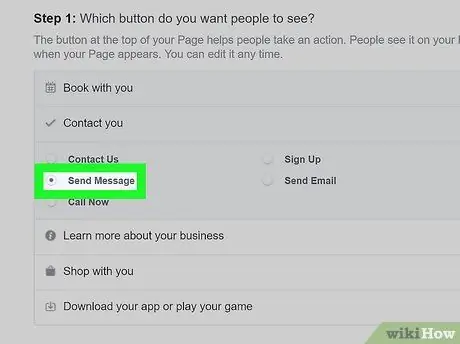
Krok 8. Vyberte Odeslat zprávu
Facebook vám poskytuje pět textových možností pro tlačítka, která vytvoříte. Všechny možnosti jsou stejně dobré, ale v tomto případě je nejlepší volbou „odeslat zprávu“.
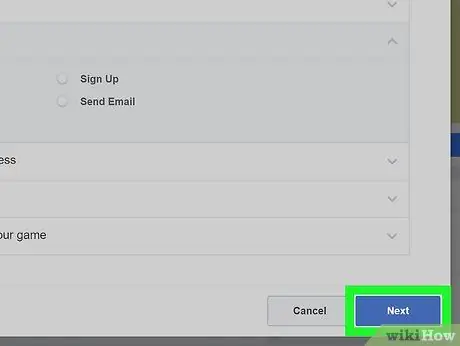
Krok 9. Klikněte na Další
Je to modré tlačítko v pravém dolním rohu obrazovky.
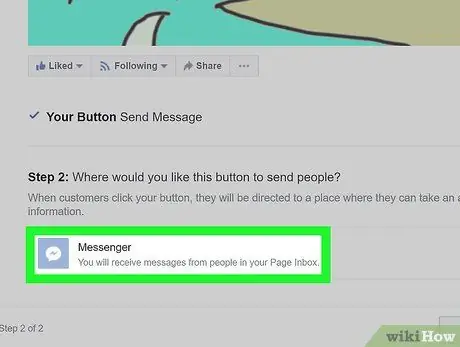
Krok 10. Vyberte Messenger
Toto je jediná možnost, která spadá do 2. etapy, ale stále budete muset kliknout na toto tlačítko a přidat tlačítko na svou stránku na Facebooku.
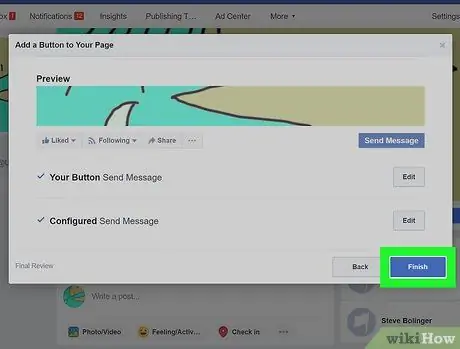
Krok 11. Klikněte na Hotovo
Je modrá a v pravém dolním rohu obrazovky. Po dokončení tohoto procesu uvidí uživatelé velké tlačítko s výzvou k odeslání zprávy.
Metoda 2 ze 3: Použití stránky Doručená pošta
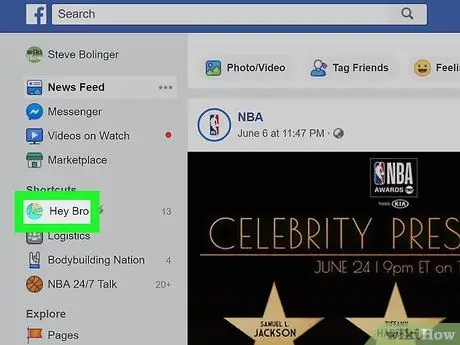
Krok 1. Přejděte na stránku Facebook
Na domovské stránce vaší facebookové stránky klikněte níže na název vaší facebookové stránky Klávesové zkratky v levém menu.
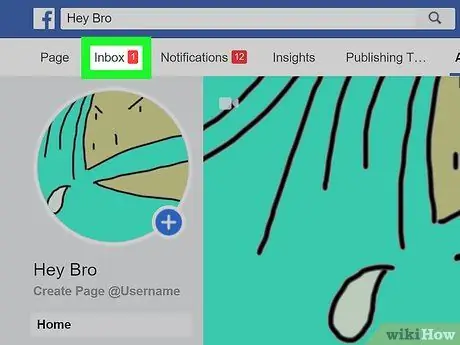
Krok 2. Klikněte na Doručená pošta
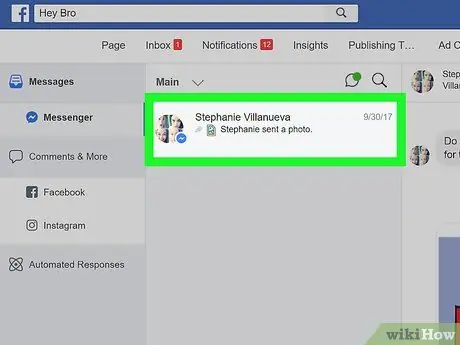
Krok 3. Klepněte na konverzaci
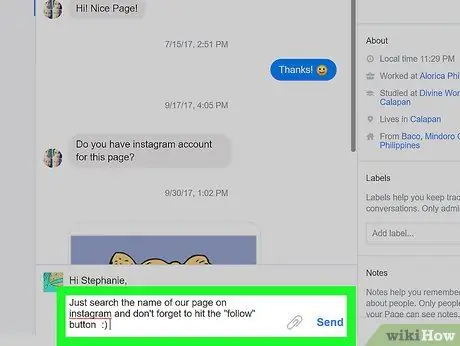
Krok 4. Napište odpověď na zprávu a klikněte na Odeslat
Metoda 3 ze 3: Registrace k odběru zpráv předplatného
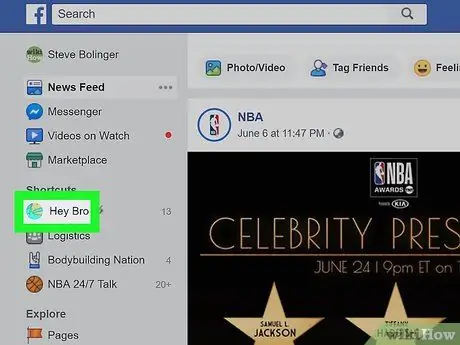
Krok 1. Přejděte na stránku Facebook
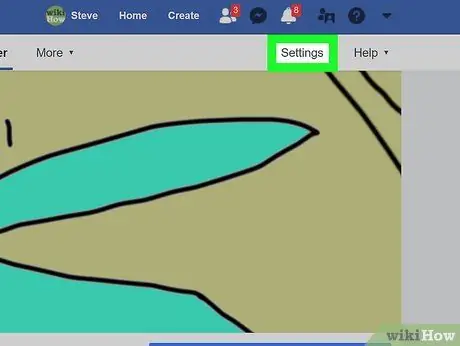
Krok 2. Klikněte na Nastavení v pravém horním rohu vaší stránky na Facebooku
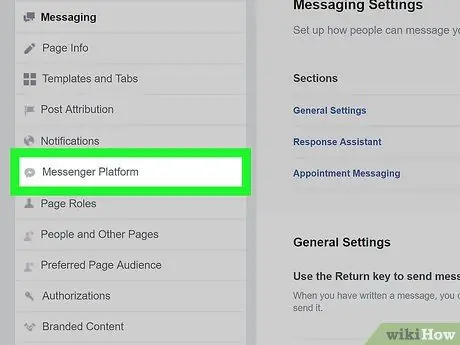
Krok 3. V nabídce vlevo klikněte na Messenger Platform
Automaticky budete přesměrováni na obecná nastavení, ale nabídka vlevo nabízí některé konkrétnější možnosti nastavení. Nastavení platformy messengeru je na sedmém místě v seznamu a má ikonu slovní bubliny s bočním bleskem.
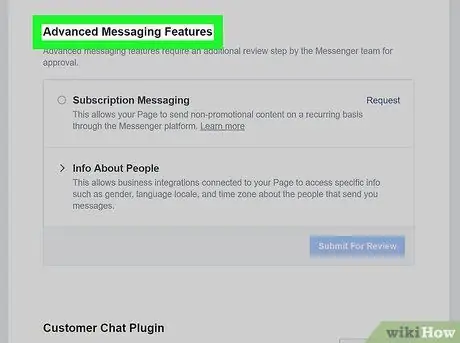
Krok 4. Přejděte dolů na Pokročilé funkce zasílání zpráv
K této formě zprávy musíte získat souhlas od Facebooku. Zprávy o předplatném umožňují stránkám Facebooku posílat uživatelům nepropagační zprávy.
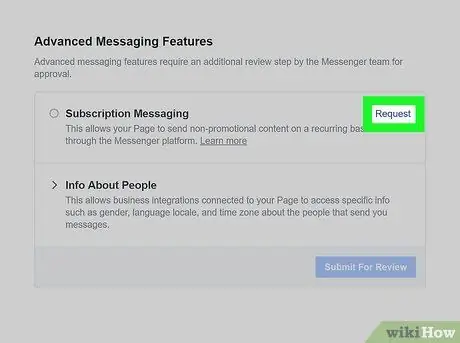
Krok 5. Klikněte na Žádat (Žádat)
Tuto možnost můžete vidět na pravé straně zprávy o předplatném. Kliknutím na toto tlačítko se otevře nové okno obsahující formulář.
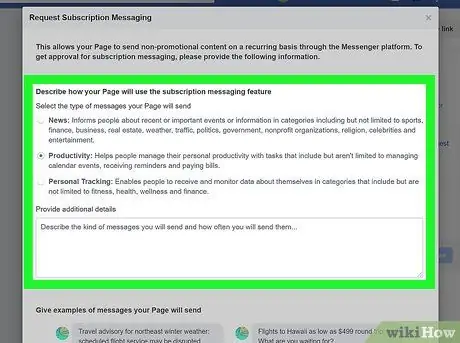
Krok 6. Vyplňte formulář
Vyplňte tento formulář podle typu stránky na Facebooku. Můžete si vybrat typ zprávy, kterou chcete odeslat: Zprávy, Produktivita nebo Osobní stopař. Poté máte možnost poskytnout další podrobnosti o zprávě, kterou chcete poslat svým uživatelům. Formulář také vyžaduje, abyste poskytli ukázkovou zprávu, kterou chcete odeslat.
Pamatujte, že všechny odeslané zprávy nesmí být propagační. V opačném případě nebudete mít přístup k odebíraným zprávám. Zaškrtnutím políčka ve spodní části formuláře prokážete, že těmto výrazům rozumíte
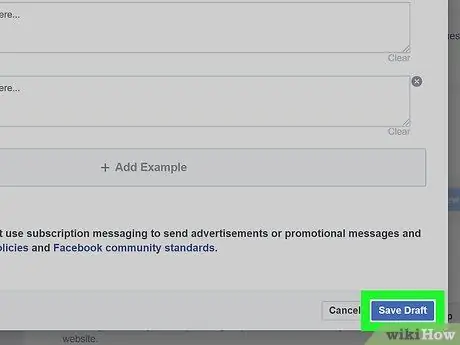
Krok 7. Klikněte na Uložit koncept
Je to modré tlačítko v pravém dolním rohu obrazovky.
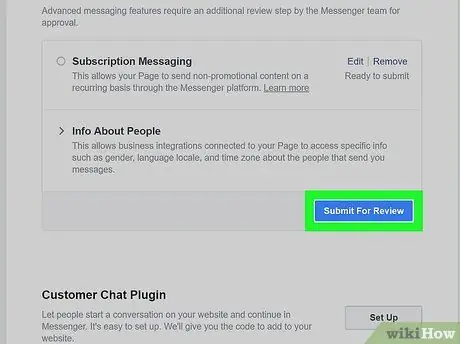
Krok 8. Klikněte na Odeslat ke kontrole
Po správném vyplnění formuláře můžete odeslat svou žádost o kontrolu. Pokud je vaše stránka na Facebooku schválena k používání funkce odebíraných zpráv, budete moci uživatelům pravidelně posílat zprávy.






